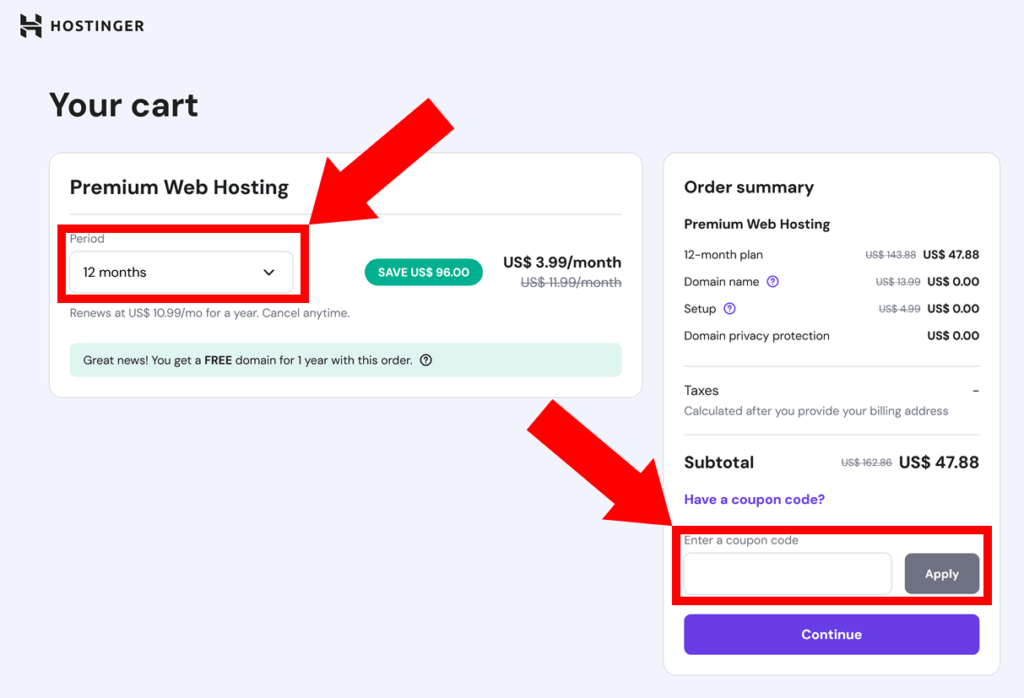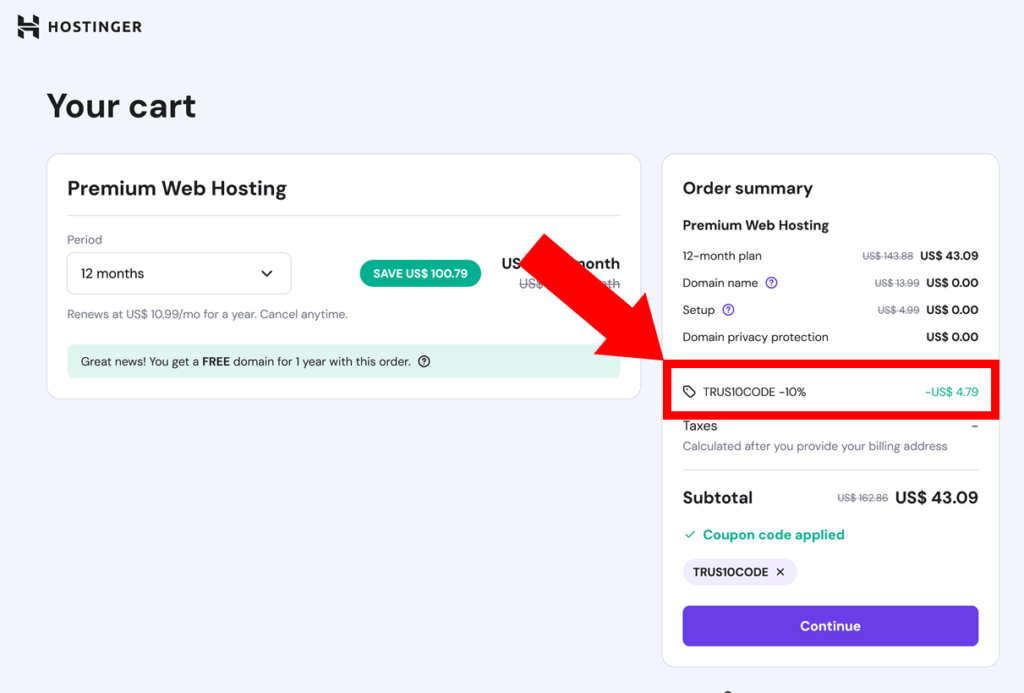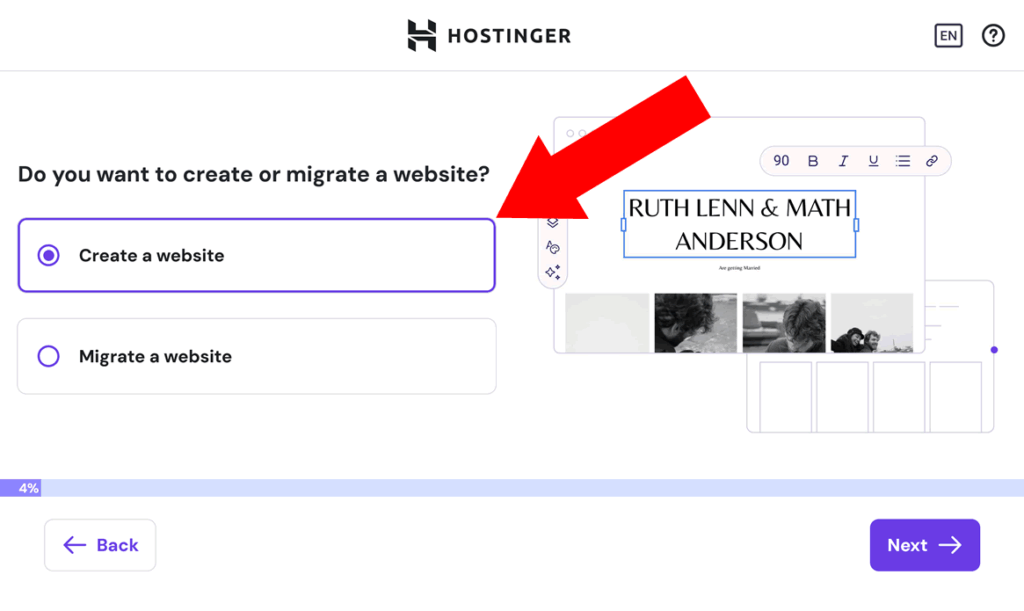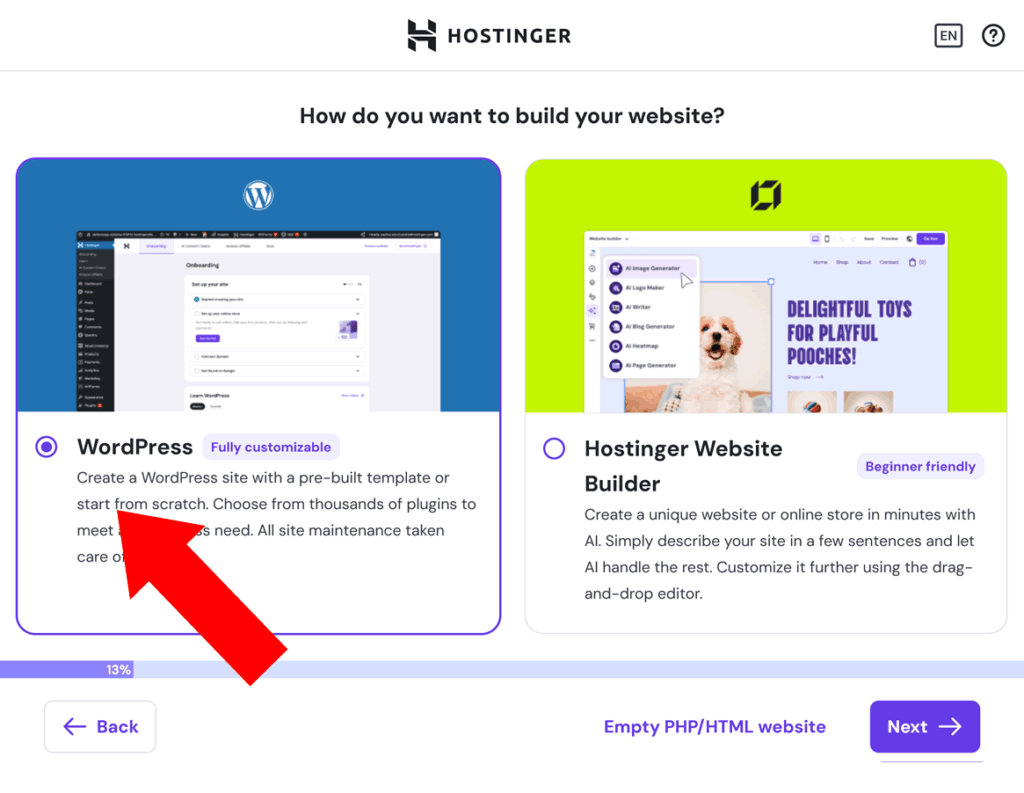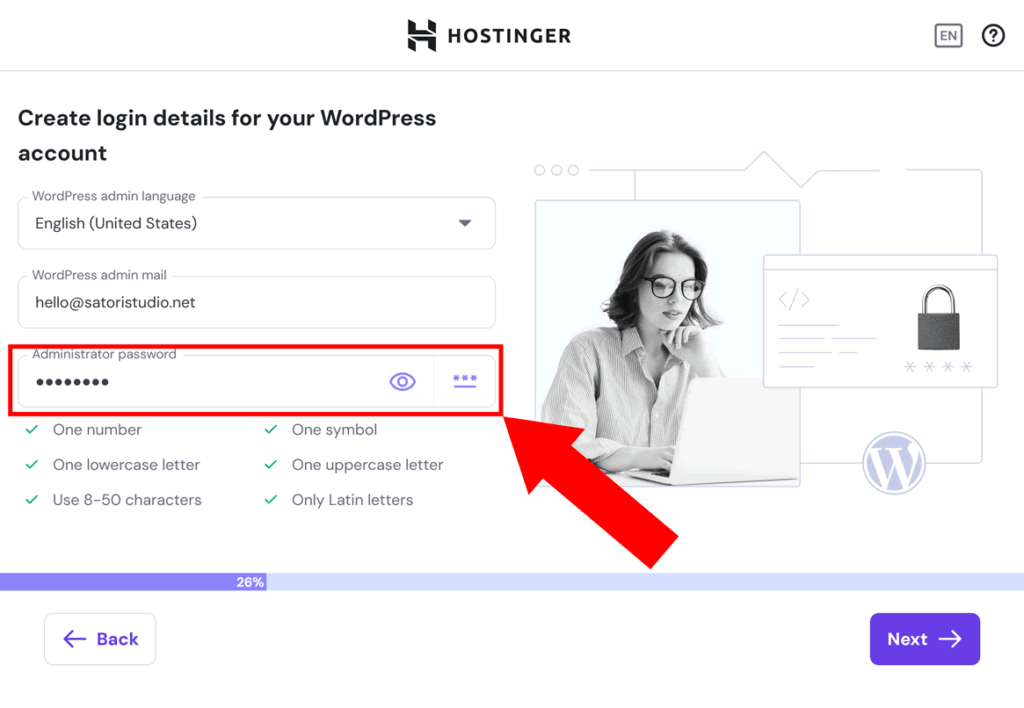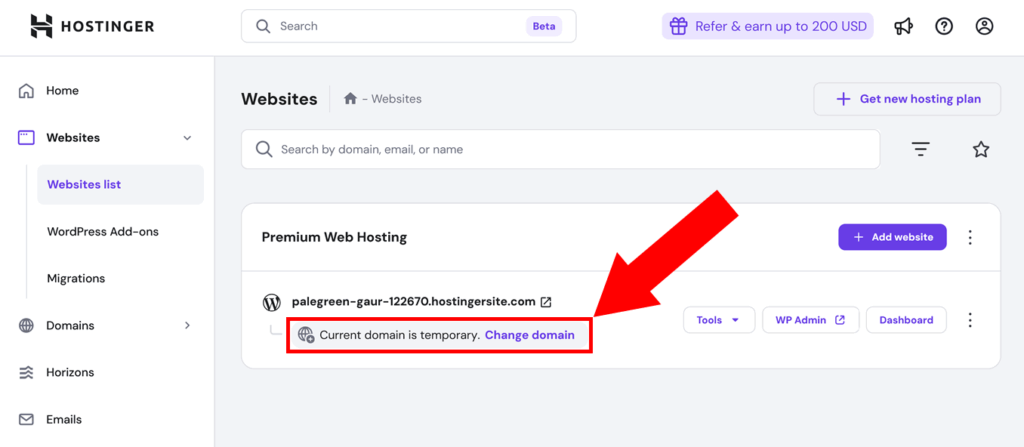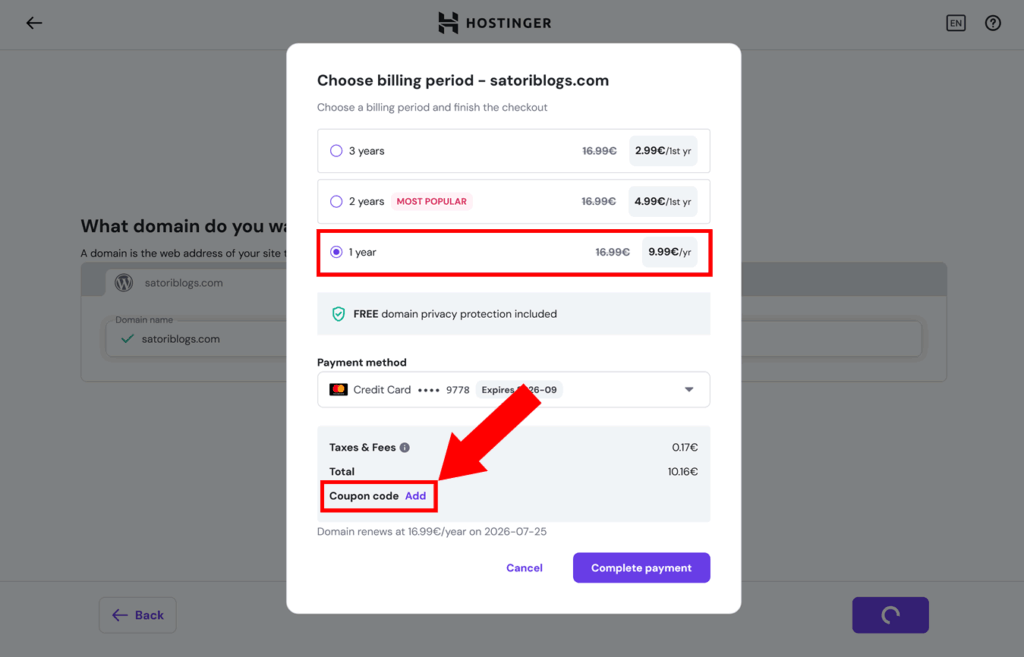Masz coś do powiedzenia? A może to twój szef ma 🤷
Tak czy inaczej – masz już dosyć algorytmów i sztucznych ograniczeń platform społecznościowych. Potrzebujesz własnego miejsca w sieci –
📍 adresu internetowego, który będzie tylko twój
😎 i wyglądu, który mówi: “Ten człowiek wie, co robi”
…Możesz już spokojnie zamknąć wszystkie inne poradniki z Google – trafiłeś w dobre miejsce.
Tak, śmiało – zamknij. Gotowe? Dobrze.

A teraz na serio: ten prosty poradnik przeprowadzi cię przez cały proces tworzenia bloga, krok po kroku – od wyboru nazwy aż po kliknięcie “Opublikuj” przy pierwszym wpisie.
A najlepsze? Możesz postawić taki blog w mniej niż 30 minut – nawet jeśli nigdy nie dotykałeś kodu.
Chcesz ruszyć z blogiem już teraz – a może nawet pozwolić mu sfinansować twoją kawową obsesję? 🤑
To lecimy:
Darmowy czy Płatny: Co się Opłaca?
Krok 1: Kupno Domeny i Hostingu
Krok 2: Instalacja WordPressa (lub innego systemu)
Krok 3: Konfiguracja Bloga (Z Głową)
Krok 4: Szablony i Wtyczki (Bez Chaosu)
Bonus: Darmowe Narzędzia do Backupów i Bezpieczeństwa
Zarabianie na Blogu
FAQ: Najczęstsze Pytania Początkujących
Na Zakończenie + Kolejne Kroki
Na Start: Co Znajdziesz w Tym Poradniku
Ustalmy jedno: to nie będzie poradnik z gatunku “załóż bloga w 3 kliknięciach”, ale też nie kurs rozciągnięty na 97 lekcji i 6 tygodni.
To twoja ekspresowa trasa. Użyjemy prostych, ale skutecznych narzędzi, pominiemy nieistotne szczegóły i skupimy się tylko na tym, co faktycznie się liczy:
- Wymyślisz dobrą nazwę domeny, która nie wygląda jak literówka ani scam
- Wybierzesz hosting, który działa płynnie i nie zrujnuje budżetu
- Zainstalujesz WordPressa bez grzebania w FTP i bólu głowy
- Dostosujesz wygląd bloga za pomocą motywu i kilku wtyczek, które mają sens
- Zabezpieczysz i zrobisz backupy – i to bez wydawania ani złotówki
- Zaczniesz publikować wpisy, które dobrze wyglądają i dobrze się czytają
- A jeśli chcesz: zamienisz bloga w maszynkę do zarabiania 💸
Nie musisz być programistą;
nie musisz kupować kursu blogowania za 1599 zł;
wystarczy przeglądarka, niewielki budżet – i 30 minut skupienia.
Brzmi okej? To najpierw odpowiedzmy na jedno ważne pytanie:
Darmowy czy Płatny: Co się Opłaca?
Oczywiście, da się założyć bloga za darmo. I jeśli chcesz po prostu cyfrowy pamiętnik, żeby wrzucać zdjęcia kota albo relacje z wakacji – śmiało.
Ale jeśli myślisz choćby trochę poważniej o pisaniu dla prawdziwej publiczności, rozwijaniu bloga czy (z czasem) zarabianiu na nim, to oto jak wygląda rzeczywistość:
- Darmowe blogi mają ograniczenia. Najczęściej w postaci brzydkiego adresu (np.
twojanazwa15.nazwaplatformy.com) i reklam, na których ty nie zarabiasz. - Personalizacja? Zapomnij. Większość darmowych platform zamyka cię w sztywnym układzie i wyglądzie. Chcesz dodać wtyczkę, zmienić kolory albo dodać newsletter? Nope.
- Nie masz pełnej kontroli. Platforma może zmienić zasady, wyłączyć funkcję albo całkowicie zniknąć – a twoja ciężko zdobyta publiczność zniknie razem z nią.
To trochę jakbyś budował dom na cudzym gruncie. Na początku wygodnie – ale jak właściciel zapragnie zrobić parking, to wylatujesz.
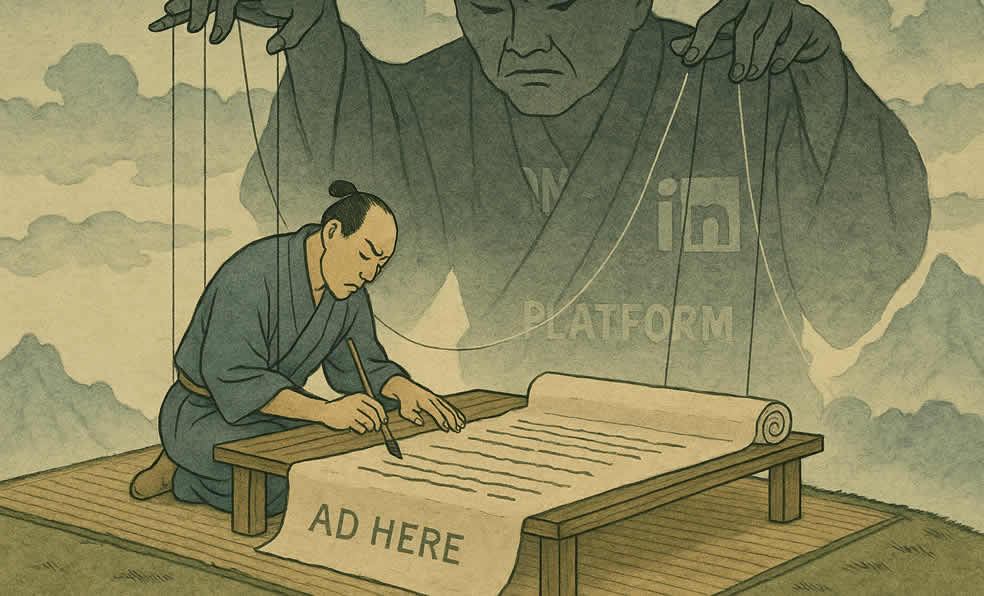
Jeśli chcesz, żeby blog rósł, był traktowany serio i został naprawdę twój – to warto zainwestować odrobinę na start.
Dobra wiadomość? Koszty konfiguracji będziemy trzymać na absolutnym minimum:
…z prawdziwą domeną, prawdziwym hostingiem i prawdziwą własnością – za cenę jednej porządnej pizzy miesięcznie 🍕 (no dobra, może takiej fancy).
Na początek twój blog potrzebuje miejsca i adresu. Zajmijmy się tym:
Krok 1: Hosting i Domena (Z Niespodzianką)
Domena 🌐 to unikalny adres twojego bloga w internecie (np. twojblog.pl), a hosting 🖥️ to usługa, która przechowuje twoją stronę i udostępnia ją online – 24/7, pod tą domeną.
Dobra wiadomość? Nie musisz ogarniać tego osobno – nowoczesne firmy hostingowe oferują pakiety „2 w 1”. I właśnie z takiego skorzystamy.
Szukamy czegoś, co będzie:
- Proste w obsłudze – nawet dla totalnych początkujących
- Szybkie i stabilne
- Przystępne cenowo, ale bez podejrzanych haczyków
Nie będziemy wymyślać koła na nowo – postawimy na WordPressa, najpopularniejszą darmową platformę blogową na świecie – i wybierzemy jednego z trzech oficjalnie rekomendowanych dostawców hostingu:
👌 Najtańszy plan w Hostingerze w zupełności wystarczy.
Możesz też oczywiście wybrać innego solidnego hosta jak Kinsta albo SiteGround – albo postawić stronę w kreatorze typu drag&drop (tu porównanie).
* * *
Zastosujemy tu mały trik psychologiczny, żeby nie utknąć na starcie:
…zamiast zaczynać od wymyślania idealnej nazwy, po prostu odpalimy wersję roboczą bloga na WordPressie!
Możesz już myśleć o nazwie z tyłu głowy, ale nie pozwól, żeby to cię zablokowało 🚧 – widzieliśmy mnóstwo osób, które na tym etapie ugrzęzły ;)
Na razie potrzebujemy po prostu miejsca do pracy. Skorzystamy z kuponu rabatowego, żeby zgarnąć najlepszą cenę na Hostingerze.
Oto dokładna instrukcja krok po kroku:
-
Wejdź na stronę oferty hostingowej Hostinger i kliknij „Claim deal” (albo po prostu zjedź niżej, by zobaczyć dostępne plany):
Zgarnij najlepszą ofertę w Hostinger ›
Wybieramy najtańszą opcję – nazywa się
Premium(brzmi dumnie, ale spokojnie – jest tanio :) -
Na następnym ekranie polecamy wybrać okres 12 miesięcy – to optymalny balans między ceną a elastycznością – ale wybór należy do ciebie:

Została jeszcze jedna rzecz do zrobienia – dodatkowe 10% zniżki! Skopiuj i wklej poniższy kupon do pola z kodem rabatowym:
TRUS10CODE -
Kliknij „Apply” – i gotowe! Cena powinna się obniżyć o 10%. Jeśli kod nie działa, spróbuj
SPECIAL15(daje 7% zniżki) – a jeśli coś nie bangla, napisz w komentarzu!
- Zostaniesz poproszony o założenie konta i dokończenie zamówienia. Gratulacje! Twój blog ma już swój nowy dom 🏠
Po opłaceniu zamówienia Hostinger automatycznie przeniesie cię do kreatora, który pomoże zainstalować WordPressa (zaraz przez to przejdziemy).
* * *
WAŻNE: w międzyczasie zastanów się nad nazwą:
Możesz użyć naszego Generatora Nazw Blogów, żeby znaleźć dobre .com dla siebie –
– a jeśli chcesz domenę z końcówką lokalną (.pl, .eu) lub bardziej niszową (.org, .studio) – skorzystaj z wyszukiwarki Hostingera, żeby sprawdzić dostępność.
Celuj w nazwę krótką, jasną i łatwą do zapamiętania – więcej wskazówek znajdziesz w naszym poradniku o domenach.
Daj sobie chwilę na znalezienie nazwy, która fajnie ci leży – zarejestrujemy ją na końcu, tuż przed premierą bloga.
A teraz: wracamy do działania.
Krok 2: Instalacja WordPressa lub Innego Silnika Blogowego
Przejdźmy teraz przez kreator konfiguracji Hostingera i zainstalujmy WordPressa w mniej niż 5 minut:
-
Pierwsze pytanie możesz pominąć (nie ma wpływu na wynik), a w drugim wybierz „Utwórz stronę internetową„:

-
W kolejnym kroku pojawią się trzy opcje: instalacja WordPressa, użycie własnego kreatora stron Hostingera lub pusta strona HTML/PHP. Ich kreator jest już całkiem przyzwoity w 2026, ale my stawiamy na WordPressa dla maksymalnej prostoty:

-
W kolejnym kroku podajesz hasło do panelu admina WordPressa (może być już wpisane automatycznie – ale koniecznie ustaw własne!). Możesz też zmienić e-mail i język:

-
Potem pojawi się wybór: strona z gotowym designem i treścią demo, motyw WordPressa od partnerów Hostingera (większość freemium), albo całkowicie pusta strona.
My polecamy opcję pustej strony – bo w repozytorium WordPressa znajdziesz tysiące darmowych motywów, które pozwolą ci stworzyć coś unikalnego, a nie kolejną kopię tego samego układu:

- Następnie wybierasz nazwę domeny – jeśli jeszcze jej nie masz, kliknij „Użyj tymczasowej domeny„. Podłączymy właściwą w kroku 4.
-
Kolejny krok to wybór lokalizacji centrum danych. Wybierz serwer jak najbliżej głównej grupy odbiorców (jeśli blog jest po polsku – wybierz Europę, nie Singapur).
Na koniec kliknij „Zainstaluj WordPressa„.
- Po kilku sekundach twoja strona będzie gotowa 🪄 czyli… jesteśmy w połowie drogi do uruchomienia bloga!
Zajmijmy się teraz kilkoma podstawowymi ustawieniami:
Krok 3: Skonfiguruj Bloga (Z Głową)
Zanim zabierzemy się za wygląd i treści, poświęćmy kilka minut na ustawienie podstaw. Serio – parę klików teraz oszczędzi ci godziny frustracji później.
Aby zalogować się do panelu WordPressa, możesz kliknąć „Edytuj stronę” w panelu Hostingera albo po prostu wejść na twojblog.pl/wp-admin i użyć e-maila i hasła ustawionego wcześniej.
Oto co warto zrobić na starcie:
-
Przejdź do Ustawienia → Ogólne
Zmień Tytuł witryny i Opis – będą widoczne na kartach przeglądarki i czasem w wynikach wyszukiwania. Warto też ustawić strefę czasową i format daty. -
Następnie idź do Ustawienia → Bezpośrednie odnośniki
Zaznacz opcję Nazwa wpisu – dzięki temu adresy twoich postów będą wyglądać tak:twojblog.pl/moj-pierwszy-wpiszamiasttwojblog.pl?p=123. Lepsze dla ludzi, lepsze dla Google. -
Jeszcze ze mną? Super – teraz przejdź do Ustawienia → Dyskusja
Zjedź niżej do sekcji Zanim komentarz się pojawi i zaznacz „Komentarz musi zostać zatwierdzony ręcznie”. To pozwoli ci zapanować nad spamem i trollami. -
Bonus: wejdź w Użytkownicy → Twój profil
Zmień wyświetlaną nazwę – domyślnie będzie „admin”, co wygląda mało profesjonalnie. Ustaw coś bardziej osobistego.
Z czasem znajdziesz więcej ustawień do własnych potrzeb – ale to minimum na start, które pozwoli ci ruszyć z miejsca bez babrania się cały dzień w opcjach.
Czas sprawić, by twój blog wyglądał jak twój – wybierzmy motyw i dodajmy kilka przydatnych wtyczek:
Krok 4: Wybierz Wygląd i Dodaj Kluczowe Wtyczki
Twój blog już działa. Technicznie rzecz biorąc – jest online. Ale bądźmy szczerzy – wygląda teraz jak szablon z 2008 roku 🔲
Czas to zmienić.
W tym kroku 🎨 wybierzemy motyw (czyli ogólny wygląd strony) i dodamy kilka 🧩 niezbędnych wtyczek (czyli dodatkowych funkcji).
Bez obaw – motywy możesz później zmieniać bez utraty treści, a większość wtyczek instaluje się i usuwa w mniej niż 10 sekund.
Krok 4.1: Wybór Motywu
Przejdź do Wygląd → Motywy w panelu WordPressa i kliknij „Dodaj nowy”
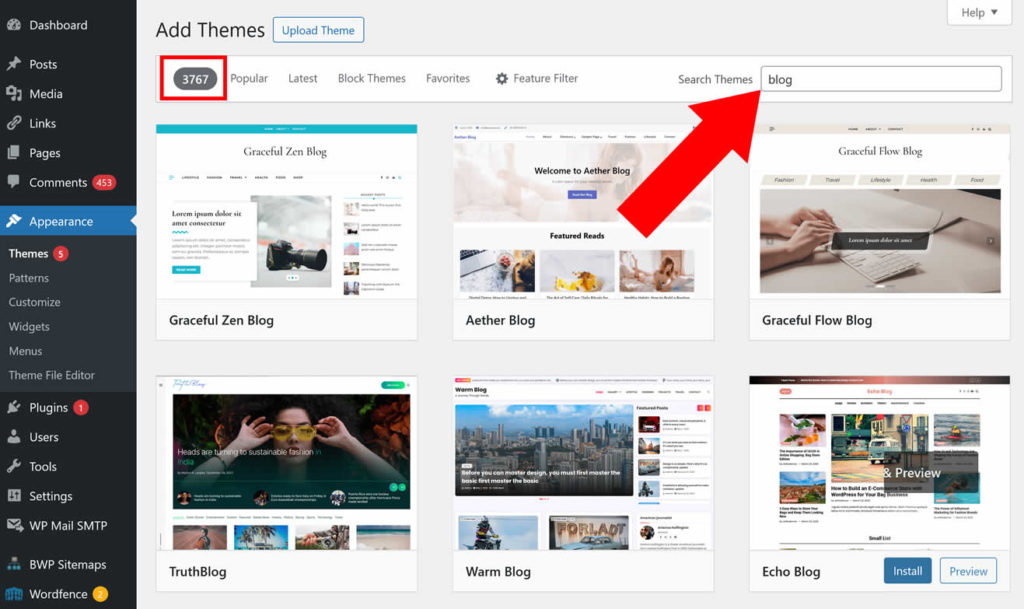
Znajdziesz tam tysiące darmowych motywów – możesz filtrować po popularności albo użyć wyszukiwarki.
- Jeśli chcesz solidny motyw uniwersalny na start, śmiało polecamy nasz własny: Bento ;)
- Albo zerknij na popularne motywy wielofunkcyjne jak Astra lub GeneratePress – też świetna baza.
- Dla bardziej zaawansowanych użytkowników lepszy może być motyw premium jak Divi – z dużą ilością dodatków, gotowych układów i narzędzi marketingowych.
Wybierz coś czystego i lekkiego – dodatki wizualne można dodać później.
Krok 4.2: Instalacja Wtyczek
Wtyczki rozszerzają możliwości bloga – od SEO, przez formularze kontaktowe, po backupy – wszystko działa jak klocki, które możesz dokładać lub usuwać.
(I co ważne: nie wpływają na treści ani wygląd bloga – możesz bezpiecznie eksperymentować).
Na początek polecamy te kilka sprawdzonych:
- All in One SEO – pozwala kontrolować, jak twoje wpisy wyglądają w Google (tytuły, opisy, itp.)
- UpdraftPlus – automatyczne kopie zapasowe, które ratują bloga (i nerwy) gdy coś się wykrzaczy
- Site Kit by Google – szybka integracja z Google Analytics i Search Console
- Akismet Anti-Spam – filtruje komentarze i usuwa boty
- WPForms – prosty kreator formularzy (np. do zakładki „Kontakt”)
Aby zainstalować wtyczkę, przejdź do Wtyczki → Dodaj nową, wpisz jej nazwę, kliknij „Zainstaluj” i potem „Aktywuj”.
I gotowe!
Zazwyczaj po instalacji pojawi się nowa sekcja w lewym menu WordPressa – jeśli nie, zajrzyj do „Ustawień”, może być podmenu.
Twój blog ma teraz porządny wygląd, kluczowe funkcje – i sporo możliwości rozwoju 🌱
* * *
Czas wrócić do domeny, zanim ruszymy na dobre:
Podłącz Domenę do Bloga
Jeśli nie wybrałeś jeszcze domeny w kroku 1, teraz jest najlepszy moment – twój blog jest już prawie gotowy, czas nadać mu oficjalny adres:
-
Zaloguj się do panelu klienta Hostingera i kliknij „Strony internetowe” w menu po lewej. Przy swoim blogu kliknij „Zmień domenę”:

-
W nowym widoku wpisz wybraną nazwę domeny. Pojawi się okienko – wybierz okres rejestracji (potem domena odnawia się automatycznie). Na początek polecamy 1 rok – wystarczy, żeby przetestować bloga.

-
W tym samym oknie kliknij „Dodaj” obok pola kuponu i wklej poniższy kod, żeby zbić cenę:
TRUS10DOMAIN
- Teraz możesz dokończyć zamówienie i zarejestrować domenę. Twój WordPress zostanie automatycznie przypięty do nowej domeny!
Zanim zakończymy, pokażemy jeszcze, jak zabezpieczyć bloga, przyspieszyć jego działanie – i może nawet sprawić, by się sam finansował:
Bonus: Zabezpiecz Bloga i Przyspiesz Ładowanie
Masz już bloga, wybrałeś wygląd, dodałeś funkcje – teraz zadbajmy o to, żeby był bezpieczny, stabilny i szybko się ładował.
Kilka prostych wskazówek – bez kosztów i bez technicznego labiryntu:
Tip #1: Automatyczne Backupy
🔐 Znasz to powiedzenie – są dwa typy blogerów: ci, którzy robią kopie zapasowe… i ci, którzy o 2:00 w nocy płaczą w poduszkę.
Nie bądź tym drugim.
Hostinger (i większość dużych hostingów) robi cotygodniowe backupy automatycznie, ale jeśli chcesz więcej kontroli – zainstaluj darmową wtyczkę UpdraftPlus –
Tworzy codzienne kopie zapasowe i zapisuje je poza serwerem (np. w Google Drive lub Dropbox), więc nawet jeśli coś się wykrzaczy, twój blog będzie bezpieczny.
Tip #2: Podstawowe Zabezpieczenia
🛡️ Nie potrzebujesz poziomu bezpieczeństwa NASA – wystarczą proste zasady:
- Używaj silnych haseł – żadnego
admin123, proszę. Skorzystaj z menedżera haseł, np. NordPass albo 1Password. - Aktualizuj wszystko na bieżąco – WordPress, motywy, wtyczki. Aktualizacje często łatają luki bezpieczeństwa.
- Dodaj logowanie dwuskładnikowe (2FA) – np. przez tę wtyczkę. Przy logowaniu potrzebny będzie jednorazowy kod z telefonu – znacznie trudniej będzie cię zhakować.
Tip #3: Przyspieszenie Strony
🚀 Nawet najlepszy blog traci sens, jeśli ładuje się pół minuty. Większość osób zamyka stronę po 3 sekundach oczekiwania!
Oto co możesz zrobić:
- Włącz cache – zainstaluj darmową wtyczkę jak LiteSpeed Cache (najlepsza pod Hostinger) lub WP Super Cache.
- Używaj skompresowanych obrazków – najlepiej w formacie
.webp, albo przez wtyczkę taką jak ShortPixel. - Nie przesadzaj z wtyczkami – nie instaluj 20 dodatków „na próbę”. Korzystaj tylko z tych, które naprawdę ci służą, a resztę usuń.
Bonus: Hostinger (i większość nowoczesnych hostów) korzysta z szybkich CDN, dysków SSD i PHP 8+, więc masz już dobrą bazę wydajnościową na starcie.
Voilà – twój blog jest teraz szybki, bezpieczny i gotowy na przyszłość. Jasne, można jeszcze wiele dopracować – ale to już temat na inny poradnik 😉
Gotowy na ostatni krok?
Czas pogadać o tym, jak blog może zacząć zarabiać 💸
Jak Zarabiać na Blogu
Większość osób nie zakłada bloga z myślą o tym, żeby zostać bogatym.
Ale jeśli piszesz ciekawe treści, budujesz prawdziwą publiczność… to czemu blog nie miałby sam się utrzymywać – a może nawet coś dorzucić do budżetu?

Oto trzy najpopularniejsze i sprawdzone sposoby na monetyzację bloga – zaczynasz małymi krokami, rozwijasz w miarę jak rośnie ruch:
Opcja 1: Marketing Afiliacyjny (Idealny na Start)
💰 Polecasz produkty lub usługi, które faktycznie lubisz – a jeśli ktoś kupi coś przez twój specjalny link afiliacyjny, dostajesz prowizję.
Kilka przykładów:
- Recenzje: napisz post o ulubionych narzędziach cyfrowych i podlinkuj je za pomocą linków afiliacyjnych
- Porównania: stwórz poradnik typu „który hosting wybrać” (np. jak ten zestawienie kreatorów stron) i dodaj linki do każdego z rozwiązań
Nie potrzebujesz ogromnej liczby odwiedzających – liczy się zaufanie, trafność i regularność.
Dołącz do programów partnerskich takich jak Amazon Associates, Impact, PartnerStack, ShareASale – oraz do indywidualnych programów firm hostingowych, VPN-ów czy aplikacji SaaS.
Pro tip: Polecaj tylko to, co naprawdę uważasz za dobre. Inaczej to tylko reklama – a czytelnicy szybko to wyczują.
Opcja 2: Reklamy (Dobre dla Blogów z Ruchem)
📢 Gdy twój blog zacznie mieć stałych odwiedzających, możesz zarabiać pasywnie pokazując reklamy.
Najłatwiejszy start to Google AdSense – sam dobiera reklamy i płaci ci za wyświetlenia lub kliknięcia.
Warto też sprawdzić takie platformy jak Mediavine, Ezoic czy BuySellAds.
Pamiętaj: zarobki z reklam są raczej symboliczne – chyba że masz setki odwiedzin dziennie.
Ale jeśli piszesz o tematach z wysoką wartością (np. finanse, software, B2B) lub masz duży ruch – reklamy mogą być dobrą opcją (zwłaszcza w połączeniu z afiliacją!).
Opcja 3: Sprzedaż Produktów lub Usług
🛍️ Gdy już masz odbiorców, możesz użyć bloga jako sklepu:
- Produkty cyfrowe: ebooki, kursy online, checklisty, szablony itp.
- Fizyczne produkty: własne rękodzieło lub dropshipping / print-on-demand
- Usługi: konsulting, freelancing, doradztwo biznesowe, projektowanie, copywriting
Możesz dodać e-commerce do WordPressa za pomocą darmowej wtyczki WooCommerce – albo zintegrować bloga z platformami typu Gumroad czy Etsy.
Pamiętaj: zarabianie wymaga czasu. Najpierw zadbaj o treści, które ludzie chcą czytać – pieniądze pojawią się po zaufaniu.
FAQ Blogowe
🧠 Nadal masz pytania? Oto odpowiedzi na te, które najczęściej zadają początkujący blogerzy:
Czy muszę umieć programować, żeby założyć bloga?
Absolutnie nie. WordPress i nowoczesne hostingi pozwalają stworzyć bloga w edytorach wizualnych – bez pisania ani linijki kodu.
Ile czasu zajmuje uruchomienie bloga?
Z tym poradnikiem – około 30 minut, łącznie z konfiguracją, wyglądem i pierwszymi ustawieniami. Możesz nawet zrobić sobie przerwę i wrócić później :)
Ile kosztuje założenie bloga?
Hosting i domena to koszt ok. 8–12 zł miesięcznie (przy płatności rocznej). Większość motywów i wtyczek jest darmowa.
Czy ktoś w ogóle znajdzie mój blog?
Tak – jeśli piszesz wartościowe treści i zastosujesz podstawy SEO. Pomagają w tym wtyczki typu All in One SEO i Site Kit od Google.
Czy mogę później przenieść bloga do innego hostingu?
Oczywiście. WordPress pozwala łatwo migrować stronę na inny hosting albo zmienić domenę. Twoje treści są w pełni przenośne.
Kiedy blog zacznie przynosić pieniądze?
To zależy – ale większość blogów nie zarabia sensownych kwot w pierwszych miesiącach. Najpierw zbuduj treści i zaufanie, potem przyjdą efekty.
🧵 Masz inne pytania? Zostaw komentarz w sekcji poniżej – z chęcią pomożemy
Na Zakończenie + Jedna Szczera Rada
Dotarłeś aż tutaj – szacunek!
Masz już wszystko, czego potrzeba, żeby stworzyć bloga, który wygląda dobrze, działa szybko i ma szansę przyciągać prawdziwych czytelników (a nie tylko boty i twoją mamę).
I teraz najważniejsze – coś, co chciałbym sam usłyszeć na początku:
Największa różnica między blogiem, który odnosi sukces, a takim, który umiera? To nie technologia. Nie umiejętności pisarskie. Nawet nie szczęście. To jedno: regularność.
Większość blogów upada, bo autor po prostu przestaje – często tuż przed tym, jak coś zaczyna się dziać!

Więc napisz pierwszy wpis.
Potem kolejny.
I jeszcze jeden.
Z każdym kolejnym będziesz lepszy, szybszy, bardziej precyzyjny.
Aż w końcu ktoś, kogo nigdy nie spotkałeś, zostawi komentarz w stylu: Bardzo mi to pomogło, dziękuję! I wtedy zaskoczy.
A do tego czasu – nie przestawaj. Dasz radę.
A jeśli kiedyś się zatniesz albo będziesz mieć pytanie – zajrzyj do komentarzy i dołącz do rozmowy.
Dzięki za przeczytanie – i witamy po blogerskiej stronie internetu 🖖